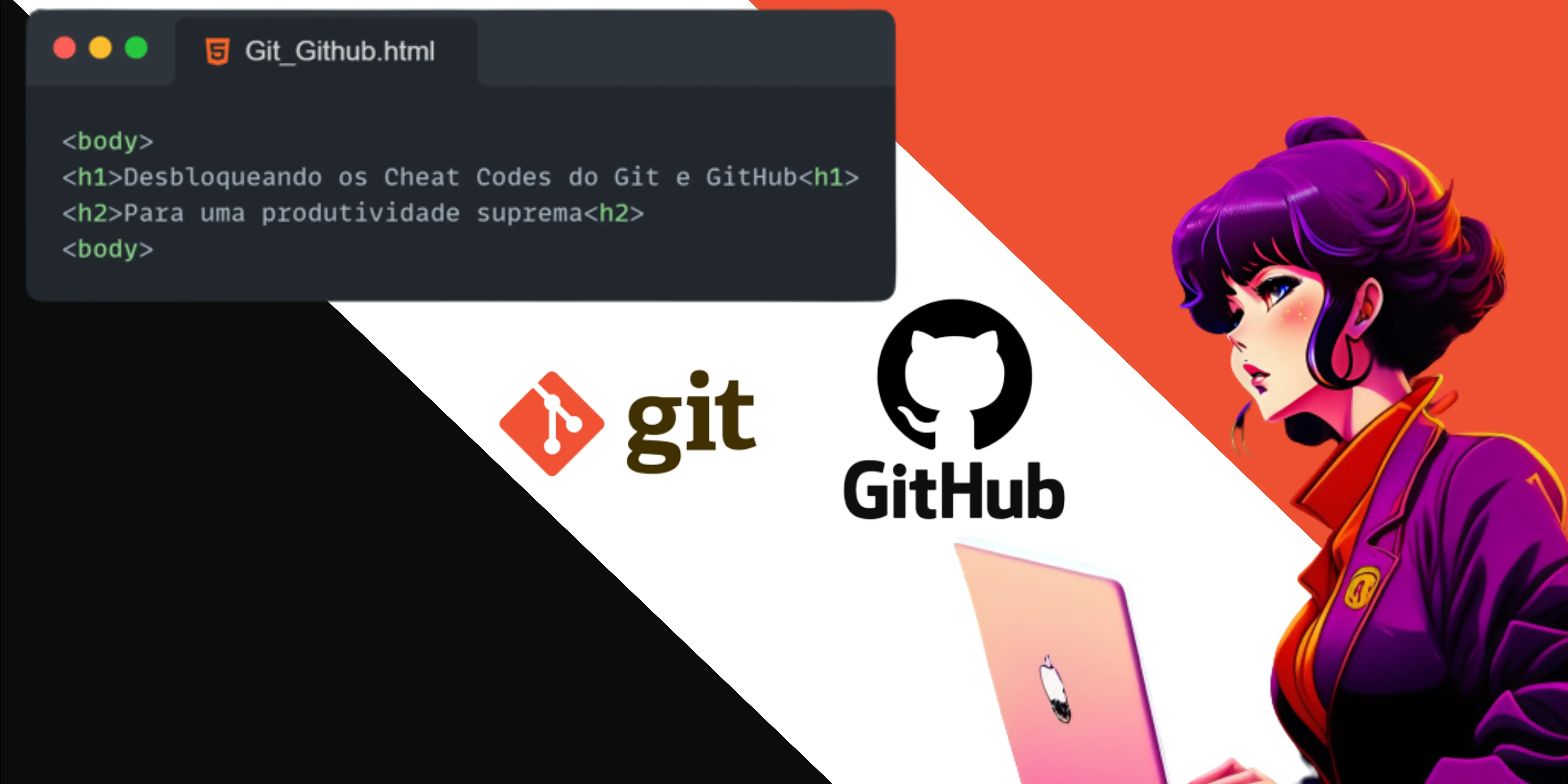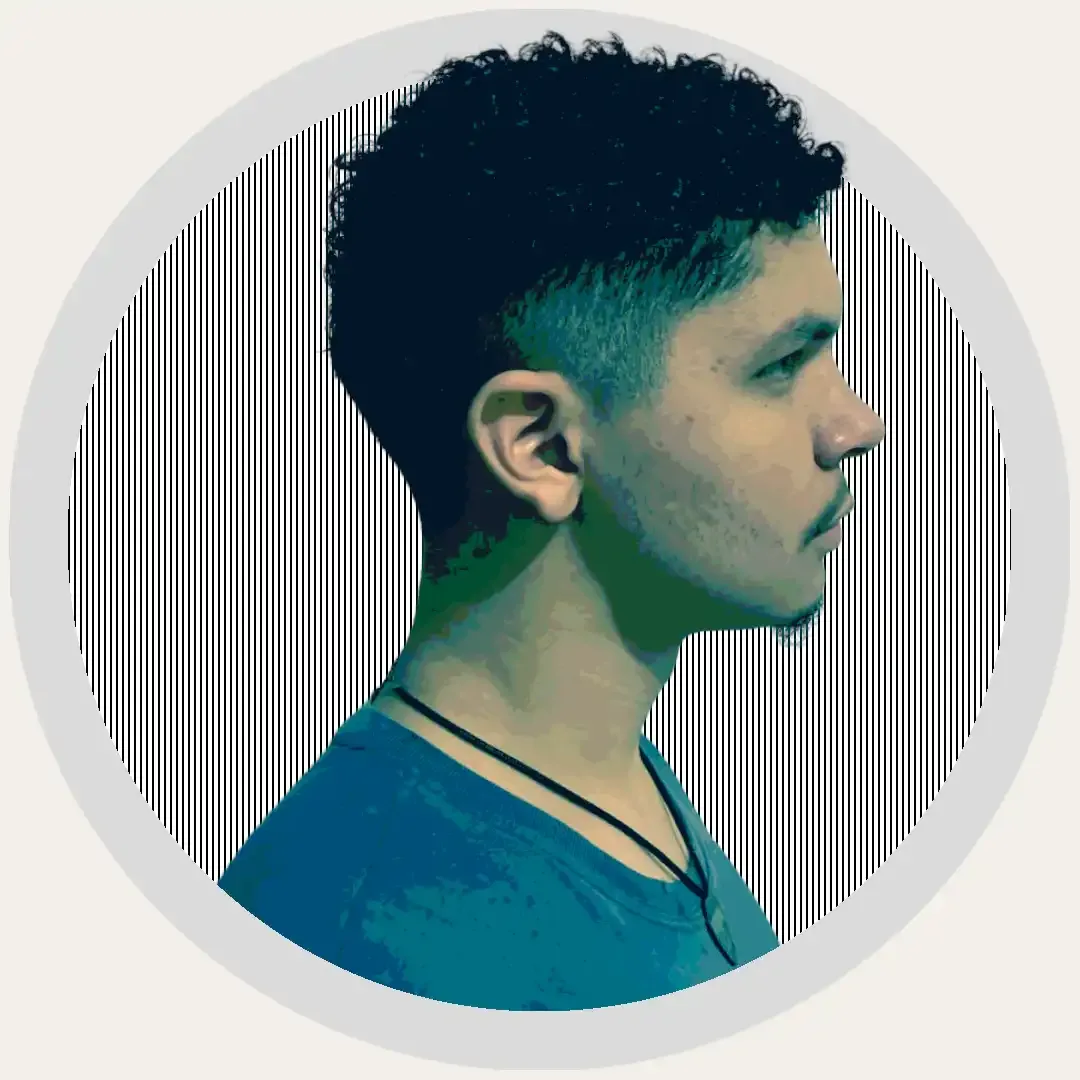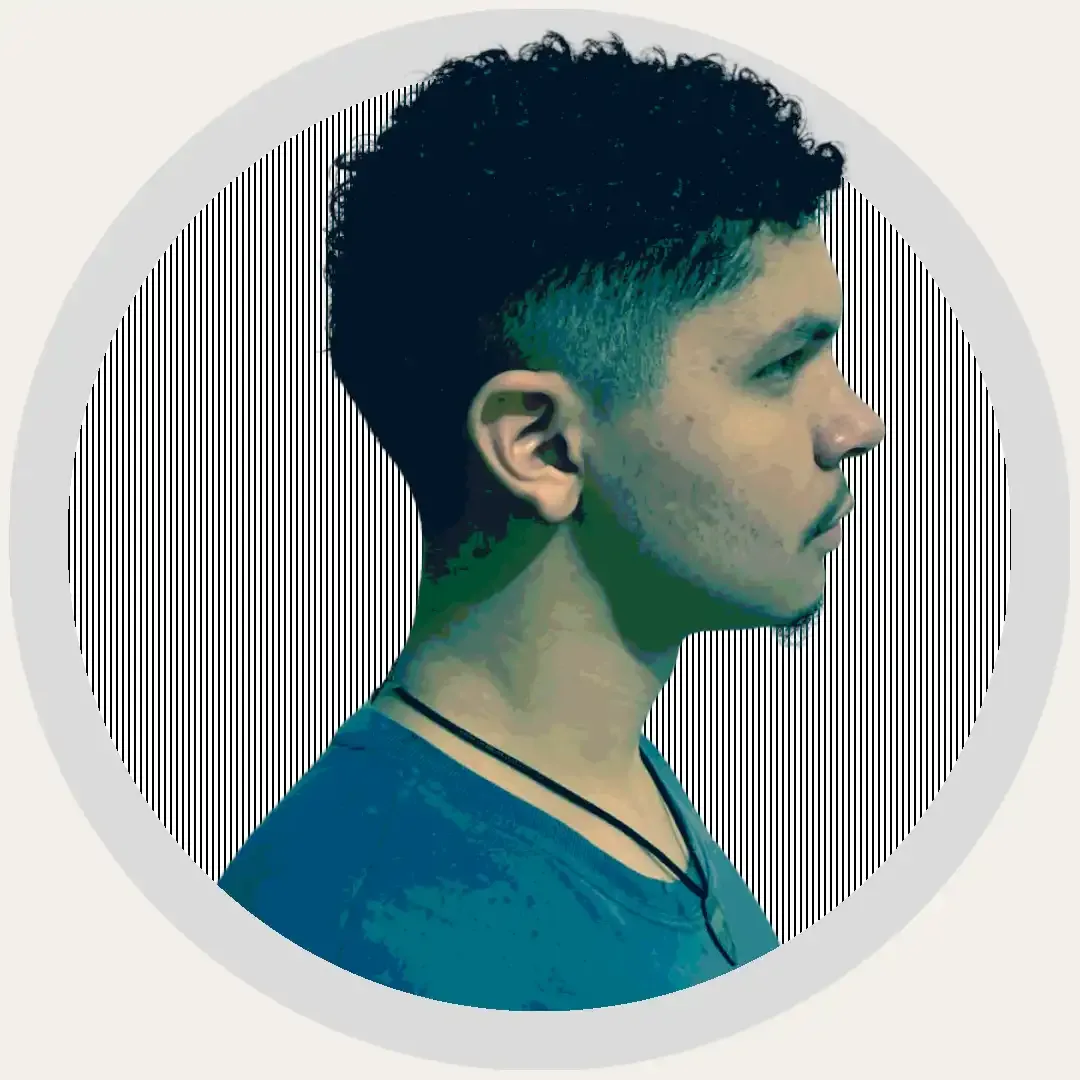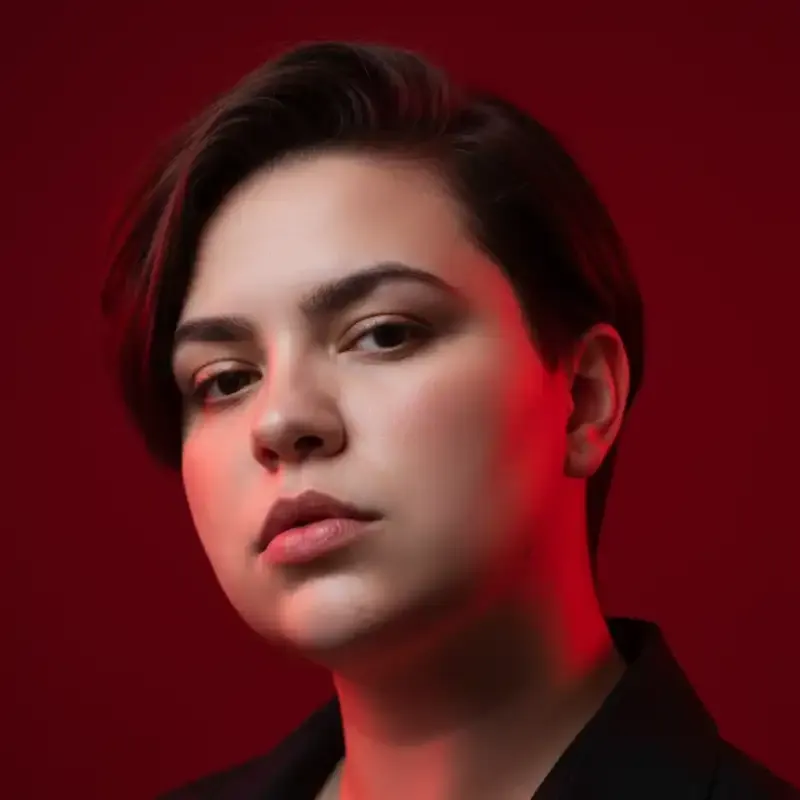Desbloqueando os Cheat Codes do Git e GitHub para uma Produtividade Suprema💯👾💯.
- #GitHub
- #Git
"O Jogo dos Branches: Explore Diferentes Caminhos com Git e GitHub"🤖🤖🤖
<<O que é GIT ?>>
- Imagine o Git como um super herói que controla as versões dos seus projetos. Ele registra todas as alterações que você faz em seus arquivos, permitindo que você volte no tempo e veja o histórico completo das suas mudanças.
<<O que é GitHub ?>>
- Agora, vamos falar sobre o GitHub. Imagine que o GitHub é uma plataforma online onde você pode compartilhar seus projetos com outras pessoas. É como um lugar seguro na nuvem para armazenar seu código.

<<Git e GitHub juntos>>
- O Git e o GitHub trabalham muito bem juntos! Você usa o Git no seu computador para controlar suas versões de projeto, e então pode enviar seus projetos para o GitHub, onde outras pessoas podem vê-los, contribuir e trabalhar em equipe.
- Resumindo, o Git é como o super herói que controla suas versões de projeto no seu computador, e o GitHub é o lugar online onde você pode compartilhar e colaborar com outras pessoas. Juntos, eles facilitam o trabalho em equipe e ajudam você a gerenciar seus projetos de forma eficiente.
>>Resumindo alguns dos comandos básicos do Git>>
git init: Inicializa um repositório Git em um diretório.
$ git init
Initialized empty Git repository in /caminho/do/seu/repositorio
git clone: Clona um repositório Git existente para o seu computador.
$ git clone https://github.com/seu-usuario/seu-repositorio.git
Cloning into 'seu-repositorio'...
remote: Enumerating objects: 100, done.
remote: Compressing objects: 100% (75/75), done.
remote: Total 100 (delta 25), reused 90 (delta 15), pack-reused 0
Receiving objects: 100% (100/100), 10.24 KiB | 1.70 MiB/s, done.
Resolving deltas: 100% (25/25), done.
git add: Adiciona as alterações feitas nos arquivos ao próximo commit.
$ git add style.css
git commit: Salva as alterações feitas nos arquivos no histórico do Git.
$ git commit -m "Adicionando novas funcionalidades ao script"
git status: Mostra o estado atual do seu repositório Git.
$ git status
On branch main
Changes not staged for commit:
(use "git add <file>..." to update what will be committed)
(use "git restore <file>..." to discard changes in working directory)
modified: script.js
Untracked files:
(use "git add <file>..." to include in what will be committed)
index.html
no changes added to commit (use "git add" and/or "git commit -a")
git diff: Mostra as diferenças entre o estado atual e as alterações não adicionadas.
# Exibir as diferenças entre o working directory e o último commit
$ git diff
# Exibir as diferenças entre o staging area (índice) e o último commit
$ git diff --staged
# Exibir as diferenças entre dois commits específicos
$ git diff commit-anterior commit-atual
# Exibir as diferenças de um arquivo específico
$ git diff nome-do-arquivo
# Exibir as diferenças em um formato mais compacto
$ git diff --compact-summary
# Exibir as diferenças incluindo as alterações em arquivos renomeados
$ git diff --name-status --find-renames
git branch: Lista, cria ou exclui branches (ramos) no repositório.
# Listar os branches existentes
$ git branch
# Criar um novo branch
$ git branch nome-do-branch
# Mudar para um branch específico
$ git checkout nome-do-branch
# Criar um novo branch e mudar para ele
$ git checkout -b nome-do-branch
# Deletar um branch
$ git branch -d nome-do-branch
git checkout: Altera o branch atual ou restaura arquivos.
$ git checkout nome-do-branch
git merge: Combina as alterações de um branch com outro.
$ git checkout main
$ git merge feature/nova-feature
git pull: Obtém as alterações mais recentes de um repositório remoto.
$ git pull origin main
git push: Envia os commits locais para um repositório remoto.
$ git push origin main
git remote: Gerencia repositórios remotos vinculados.
# Listar os repositórios remotos existentes
$ git remote -v
# Adicionar um novo repositório remoto
$ git remote add nome-do-remoto URL-do-repositorio-remoto
# Visualizar os repositórios remotos novamente para verificar a adição do novo remoto
$ git remote -v
# Remover um repositório remoto
$ git remote remove nome-do-remoto
# Visualizar os repositórios remotos novamente para verificar a remoção do remoto
$ git remote -v
git log: Mostra o histórico de commits.
# Exibir o histórico de commits
$ git log
# Exibir o histórico de commits em um formato abreviado
$ git log --oneline
# Exibir o histórico de commits com informações adicionais
$ git log --decorate --stat
# Exibir o histórico de commits de um branch específico
$ git log nome-do-branch
# Exibir o histórico de commits com diferenças de arquivos
$ git log -p
# Exibir o histórico de commits de um autor específico
$ git log --author="Nome do Autor"
# Exibir o histórico de commits em uma data específica ou intervalo de datas
$ git log --since="2023-01-01" --until="2023-12-31"
git reset: Desfaz as alterações de commits anteriores.
$ git reset [opção] [commit]
git stash: Salva temporariamente as alterações em um local temporário.
$ git stash save "Alterações em andamento"
git tag: Marca um ponto específico no histórico do Git.
# Criar uma tag leve
$ git tag nome-da-tag
# Criar uma tag anotada com mensagem
$ git tag -a nome-da-tag -m "Mensagem da tag"
# Listar todas as tags existentes
$ git tag
# Mostrar informações detalhadas de uma tag específica
$ git show nome-da-tag
git remote: Gerencia conexões com repositórios remotos.
# Listar os repositórios remotos existentes
$ git remote
# Listar os repositórios remotos com suas URLs
$ git remote -v
# Adicionar um novo repositório remoto
$ git remote add nome-do-remoto URL-do-repositorio-remoto
# Renomear um repositório remoto
$ git remote rename nome-atual nome-novo
# Remover um repositório remoto
$ git remote remove nome-do-remoto
>Essa lista abrange os comandos básicos do Git que você pode utilizar para controlar o versionamento do seu código e colaborar com outros desenvolvedores.<
>>Aqui vão algumas definições para facilitar a compreensão dos comandos acima:
- Repositório (Repository): Um repositório é um local onde o Git armazena e gerencia seu código fonte. Pode ser local (no seu computador) ou remoto (hospedado em um servidor).
- Commit: Um commit é uma unidade fundamental no Git. Ele representa um conjunto de alterações feitas em um determinado momento e é identificado por um hash único. Cada commit possui uma mensagem descritiva que explica as alterações realizadas.
- Branch: Um branch é uma linha de desenvolvimento independente no Git. Ele permite que você trabalhe em recursos, correções de bugs ou experimentos separadamente do branch principal. Branches são usados para organizar o fluxo de trabalho e mesclar as alterações posteriormente.
- Merge: O merge é o processo de combinar as alterações de um branch em outro branch. Isso é feito para incorporar as alterações realizadas em um branch de desenvolvimento no branch principal ou em outro branch específico.
- Remote: Um remote é um repositório Git hospedado em um servidor remoto. Ele permite que você compartilhe seu código com outros desenvolvedores e sincronize suas alterações entre repositórios locais e remotos.
- Pull: O pull é o processo de obter as alterações de um repositório remoto e aplicá-las ao seu repositório local. Isso permite que você mantenha seu código atualizado com as alterações feitas por outros colaboradores.
- Push: O push é o processo de enviar as alterações do seu repositório local para um repositório remoto. Isso permite que você compartilhe seu código com outros desenvolvedores e mantenha um repositório remoto atualizado.
- Staging Area (ou Index): A staging area é um espaço intermediário onde as alterações são preparadas para serem commitadas. Ela permite que você selecione quais arquivos e alterações devem ser incluídos em um commit.
- Tag: Uma tag é uma referência nomeada a um commit específico. Ela é usada para marcar versões estáveis ou importantes do seu projeto. As tags fornecem uma maneira de identificar commits específicos em um histórico.
<< Agora que você já entendeu os conceitos básicos, é hora de dar um passo além. O Git e o GitHub têm recursos avançados que vão te deixar de queixo caído!
Então, é hora de se jogar de cabeça nesse mundo de possibilidades! Continue aprendendo, praticando e se desafiando. Explore os recursos avançados, descubra novas técnicas e se torne um verdadeiro mestre no Git e no GitHub! >>
Happy Coding!!